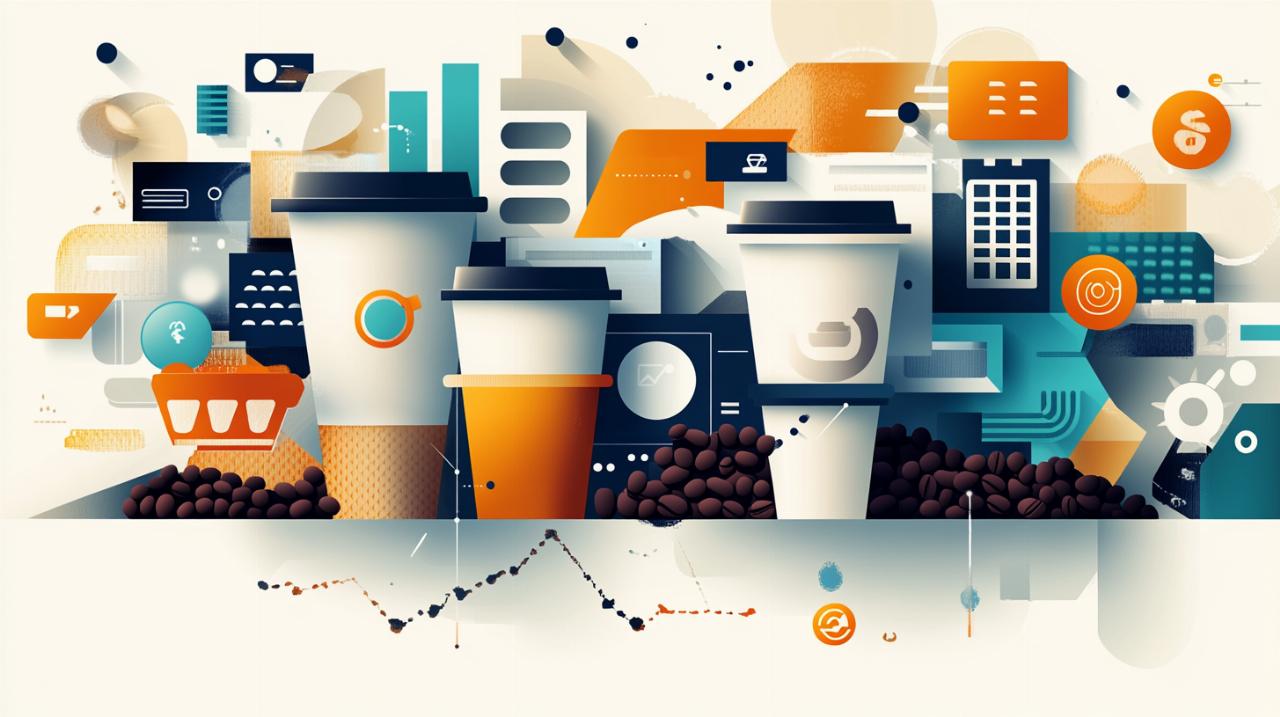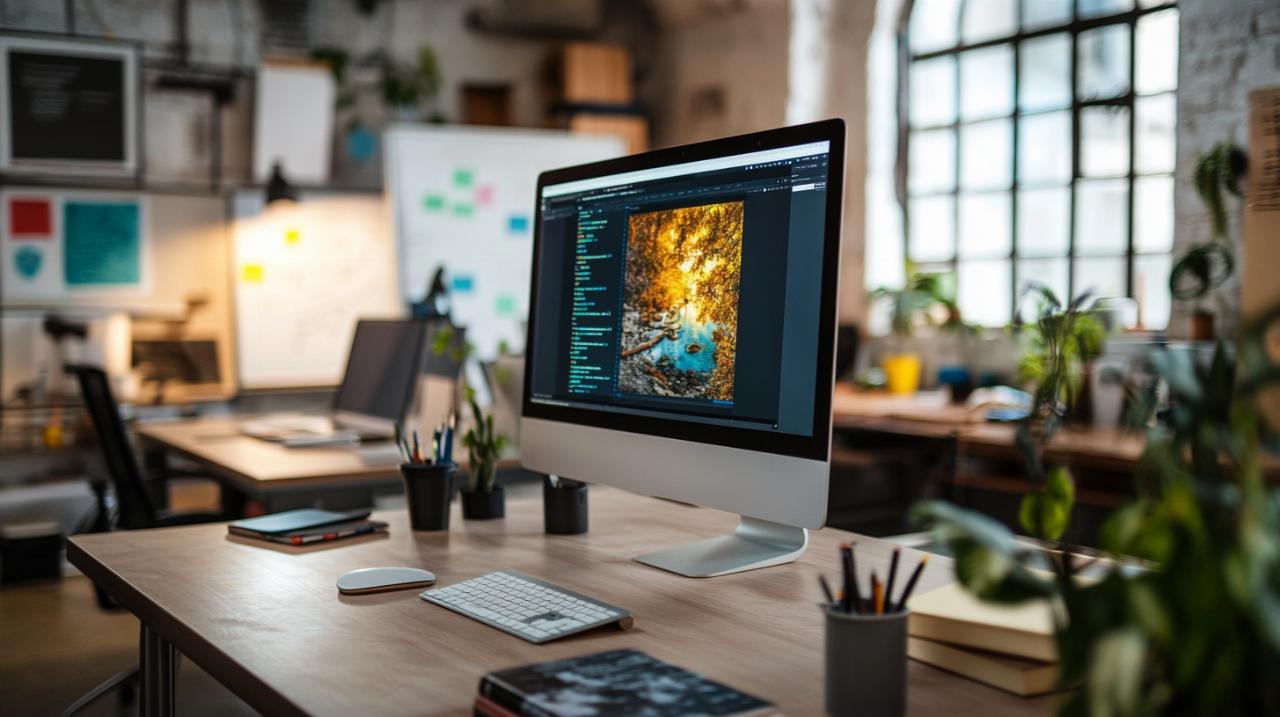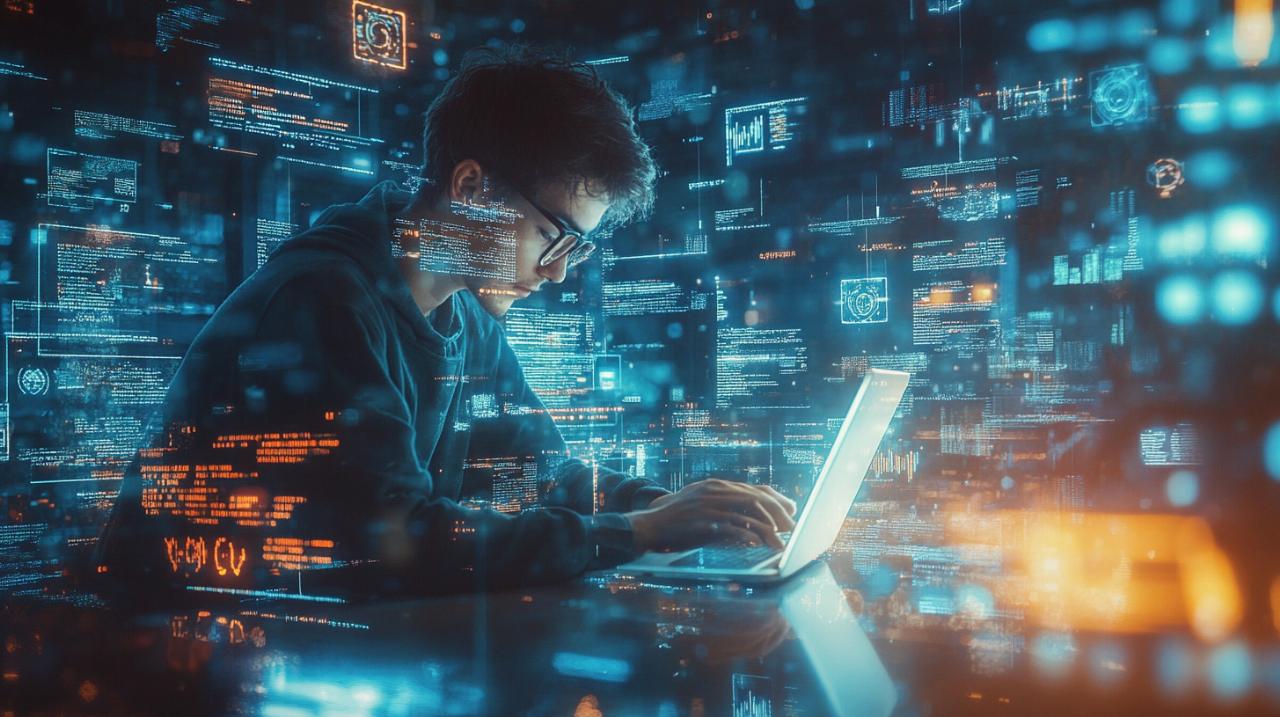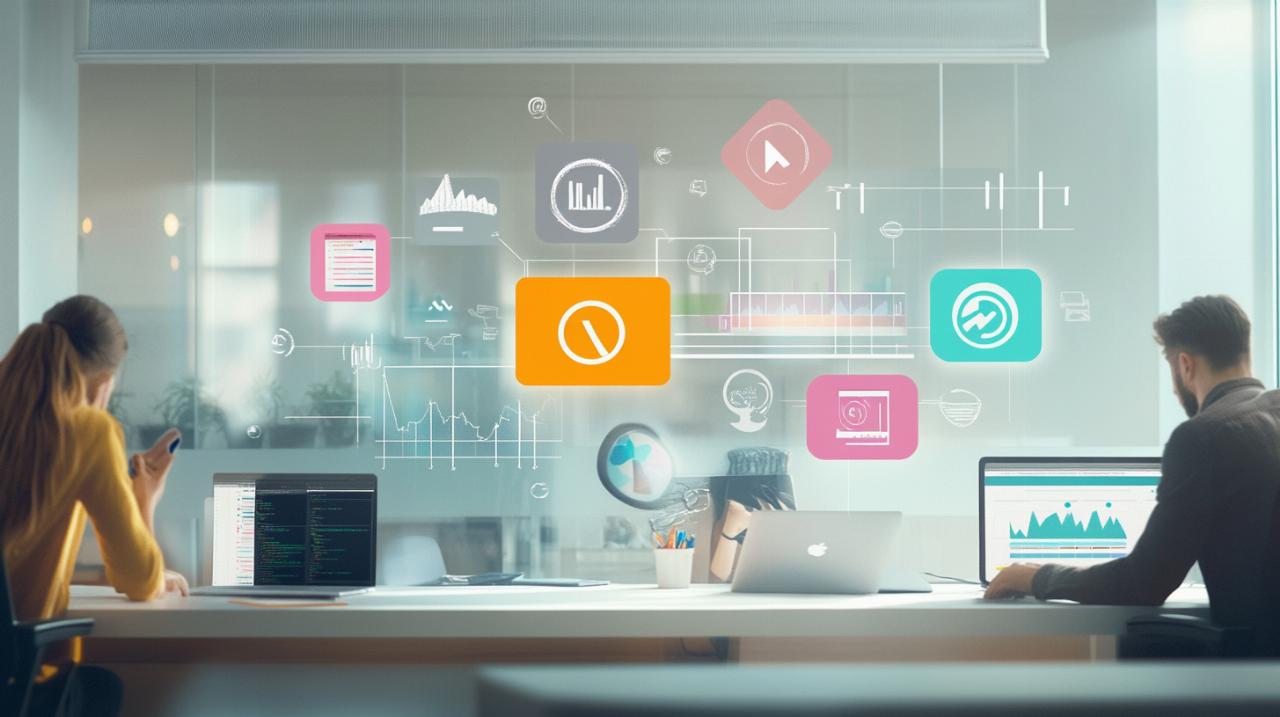Optimisation de la gestion des e-mails avec des règles intelligentes
La maîtrise d'Outlook passe par l'utilisation efficace des règles intelligentes. Ces fonctionnalités permettent d'améliorer significativement la gestion des e-mails et la productivité globale.
Création de filtres automatiques pour trier les messages
Les filtres automatiques sont essentiels pour organiser votre boîte de réception. Voici comment les mettre en place :
- Sélectionnez un message type que vous souhaitez filtrer
- Utilisez l'option 'Créer une règle' dans le menu
- Définissez les critères de tri (expéditeur, objet, mots-clés)
- Choisissez l'action à effectuer (déplacer, marquer, supprimer)
Cette méthode vous aide à maintenir une boîte de réception ordonnée sans effort constant.
Utilisation de règles pour le classement et l'archivage des e-mails
Le classement et l'archivage automatiques sont des aspects clés de l'organisation des e-mails :
- Créez des dossiers spécifiques pour différents types de messages
- Établissez des règles pour déplacer automatiquement les e-mails dans ces dossiers
- Utilisez des mots-clés dans l'objet ou le corps du message comme critères de tri
- Mettez en place des règles d'archivage basées sur la date pour les anciens messages
Ces techniques vous permettront de garder votre espace de travail Outlook organisé et efficace, améliorant ainsi votre productivité quotidienne.
Amélioration de la productivité grâce aux fonctionnalités avancées d'Outlook
Outlook offre une multitude d'options pour optimiser la gestion de votre messagerie et augmenter votre productivité. Voici quelques astuces pour tirer le meilleur parti de cet outil puissant.
Utilisation des raccourcis clavier pour gagner du temps
Les raccourcis clavier sont un moyen efficace d'accélérer vos actions quotidiennes dans Outlook. Par exemple, 'Ctrl + N' permet de créer un nouveau mail, 'Ctrl + Entrée' envoie le message, et 'Ctrl + D' supprime un élément sélectionné. En maîtrisant ces commandes, vous pouvez considérablement réduire le temps passé à naviguer dans l'interface.
Personnalisation de l'interface pour une navigation plus efficace
Adapter l'interface d'Outlook à vos besoins spécifiques peut grandement améliorer votre efficacité. Créez des dossiers personnalisés et des sous-dossiers pour organiser vos e-mails de manière logique. Utilisez des règles pour automatiser le tri des messages entrants. Par exemple, vous pouvez configurer une règle pour déplacer automatiquement les e-mails d'un expéditeur spécifique vers un dossier dédié.
La recherche avancée est un autre outil puissant. Elle vous permet de retrouver rapidement des e-mails spécifiques en utilisant des critères précis. Vous pouvez également créer des dossiers de recherche pour accéder instantanément aux e-mails non lus ou contenant des pièces jointes.
N'oubliez pas d'explorer les options de personnalisation comme l'attribution de couleurs aux messages pour les catégoriser visuellement, ou l'activation du mode sombre pour réduire la fatigue oculaire.
En intégrant ces astuces dans votre utilisation quotidienne d'Outlook, vous pourrez maîtriser votre messagerie et optimiser votre temps de travail. N'hésitez pas à explorer d'autres fonctionnalités avancées comme la programmation d'e-mails ou le partage de calendrier pour maximiser votre productivité.
Renforcement de la sécurité et protection des données dans Outlook
Mise en place de l'authentification à deux facteurs
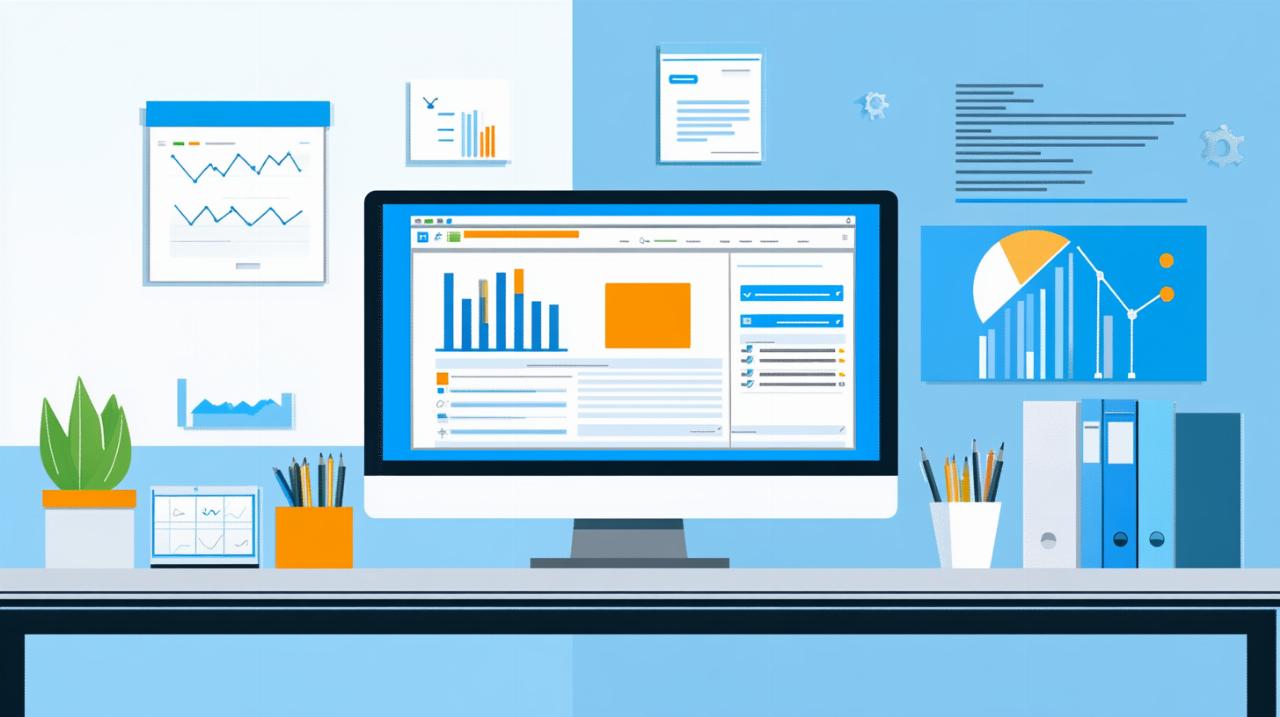 L'authentification à deux facteurs est une méthode efficace pour renforcer la sécurité de votre compte Outlook. Cette fonctionnalité ajoute une couche de protection supplémentaire en exigeant un deuxième élément d'identification, en plus de votre mot de passe. Pour l'activer, rendez-vous dans les paramètres de sécurité de votre compte Microsoft. Cette mesure réduit considérablement les risques d'accès non autorisés à vos données sensibles.
L'authentification à deux facteurs est une méthode efficace pour renforcer la sécurité de votre compte Outlook. Cette fonctionnalité ajoute une couche de protection supplémentaire en exigeant un deuxième élément d'identification, en plus de votre mot de passe. Pour l'activer, rendez-vous dans les paramètres de sécurité de votre compte Microsoft. Cette mesure réduit considérablement les risques d'accès non autorisés à vos données sensibles.
La mise en place de cette fonction est simple. Après l'avoir activée, vous devrez fournir un code unique envoyé à votre téléphone ou généré par une application d'authentification à chaque connexion. Bien que cela puisse sembler contraignant, c'est un petit prix à payer pour une sécurité renforcée de vos e-mails et informations personnelles.
Gestion des paramètres de confidentialité et de sécurité
Outlook offre de nombreuses options pour gérer la confidentialité et la sécurité de vos données. Dans les paramètres, vous pouvez ajuster le niveau de filtrage des spams, bloquer les expéditeurs indésirables et gérer les autorisations d'accès à vos informations. Il est recommandé de réviser régulièrement ces paramètres pour s'assurer qu'ils correspondent à vos besoins de sécurité.
Une astuce utile est d'utiliser la fonction de cryptage des e-mails pour les messages contenant des informations sensibles. Cette option permet de s'assurer que seul le destinataire prévu peut lire le contenu de votre message. De plus, l'activation des alertes pour les activités suspectes vous permet d'être rapidement informé de toute tentative d'accès non autorisé à votre compte.
En adoptant ces pratiques de sécurité et en restant vigilant, vous pouvez considérablement améliorer la protection de vos données dans Outlook. La combinaison de l'authentification à deux facteurs et d'une gestion attentive des paramètres de confidentialité forme un bouclier solide contre les menaces potentielles à la sécurité de votre messagerie.
Exploitation des fonctions de collaboration et de partage d'Outlook
Optimisation du partage de calendrier pour une meilleure coordination
Le partage de calendrier dans Outlook offre une excellente opportunité d'améliorer la coordination entre collègues. Pour optimiser cette fonction, commencez par partager votre calendrier avec les membres de votre équipe. Vous pouvez le faire en sélectionnant votre calendrier, puis en choisissant l'option 'Partager le calendrier'. Définissez les autorisations appropriées pour chaque destinataire afin de contrôler ce qu'ils peuvent voir ou modifier.
Pour une utilisation efficace, créez des calendriers distincts pour différents projets ou départements. Cela permet une meilleure organisation et facilite la gestion des disponibilités. N'oubliez pas d'utiliser les codes couleurs pour différencier rapidement les types d'événements ou de réunions.
Utilisation des outils de gestion des tâches et des contacts
Outlook propose des outils puissants pour la gestion des tâches et des contacts, essentiels pour améliorer votre productivité. Pour les tâches, utilisez la fonction 'Transformer un e-mail en tâche' en faisant glisser un message vers l'icône des tâches. Cela vous aidera à suivre les actions importantes issues de vos e-mails.
Concernant la gestion des contacts, profitez de la fonction de synchronisation avec d'autres applications Microsoft 365. Créez des groupes de contacts pour faciliter l'envoi d'e-mails à des équipes spécifiques. Utilisez les champs personnalisés pour ajouter des informations pertinentes à vos contacts, comme leurs préférences ou leur rôle dans un projet.
Pour optimiser votre utilisation d'Outlook, explorez les raccourcis clavier comme 'Ctrl + N' pour un nouveau mail ou 'Ctrl + D' pour supprimer. Ces astuces vous feront gagner un temps précieux dans votre gestion quotidienne des e-mails, des tâches et des contacts.